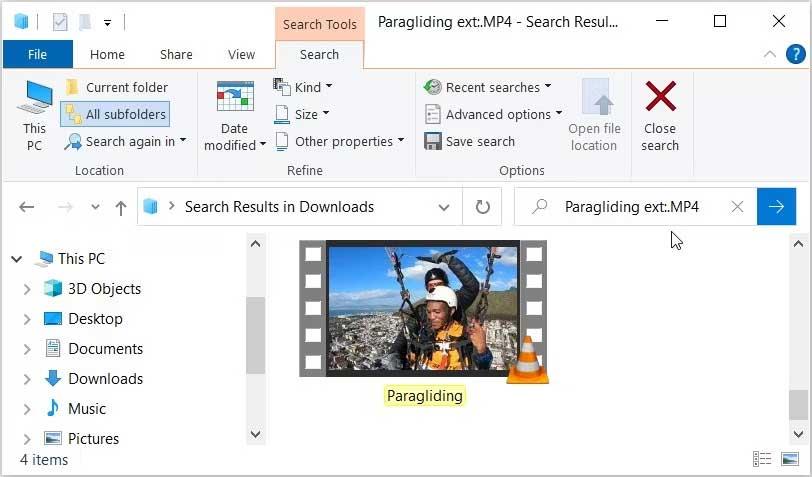Video yang direkam dan disimpan tidak dapat ditemukan di PC . Di bawah ini adalah cara untuk membantu Anda menemukan semua klip di Windows .

Ringkasan cara menemukan video di komputer Anda
Gunakan bilah pencarian File Explorer untuk menemukan keseluruhan video
Bilah pencarian File Explorer memudahkan pencarian file dan folder di perangkat Anda. Sekarang Anda dapat menggunakan alat ini untuk memfilter hasil dan hanya menemukan video seperti ini:
- Buka File Explorer dengan mengklik ikon bilah tugas. Alternatifnya, tekan Win + E.
- Klik PC ini di panel sebelah kiri atau buka folder video. Dalam hal ini, kita akan mempelajari cara menemukan video di folder Unduhan .
- Setelah memilih folder, ketik kind:video di bilah pencarian File Explorer dan tekan Enter . Tindakan ini akan menampilkan keseluruhan video.

Temukan video berdasarkan nama file tertentu
Menemukan file yang hilang atau terlupa di perangkat Anda tidaklah terlalu sulit. Namun, menggulir ke bawah pada daftar pencarian dan menemukan video bisa jadi membosankan.
Jadi bagaimana cara menemukan semua file video dan menemukannya dengan cepat? Cukup mudah, asal Anda tahu nama filenya. Berikut langkah-langkah yang harus diikuti:
- Buka File Explorer dengan mengklik ikon taskbar atau menekan Win + E.
- Klik PC ini di panel sebelah kiri atau buka saja folder yang berisi video tersebut.
- Ketik jenis nama file: video di bilah pencarian File Explorer, tetapi ganti nama file dengan nama persis file yang Anda cari. Misalnya, jika Anda mencari file bernama “Paragliding,” ketik Paragliding kind:video ke dalam bilah pencarian File Explorer dan tekan Enter .

Bagian terbaiknya di sini adalah meskipun Anda memiliki format file lain dengan nama Paralayang yang sama, permintaan pencarian hanya akan menampilkan hasil video. Oleh karena itu, cara ini dapat berguna jika Anda memiliki banyak file dengan nama yang sama.
Cari berdasarkan format file video tertentu
Bilah pencarian File Explorer juga dapat membantu Anda dalam kasus ini. Misalnya, Anda dapat mencari berdasarkan format video seperti MOV, MP4, WMV... Berikut langkah-langkah yang harus diikuti:
- Tekan Win + E untuk membuka File Explorer .
- Klik PC ini di sebelah kiri atau navigasikan ke folder terkait lainnya.
- Ketik ext:.fileformat di bilah pencarian File Explorer dan ganti bagian format file dengan format video yang Anda cari. Misalnya, jika Anda mencari file mp4, ketik ext:.MP4 dan tekan Enter .

Jika Anda mengetahui nama video yang Anda cari, Anda dapat melangkah lebih jauh. Anda dapat mencari video berdasarkan nama dan format file. Berikut langkah-langkah yang perlu Anda ikuti:
- Buka File Explorer seperti pada langkah sebelumnya.
- Ketik nama file ext:.fileformat dan ganti nama file dengan nama file dan format file dengan format yang Anda cari. Misalnya saja Anda sedang mencari file mp4 bernama Paragliding . Kata kunci pencariannya adalah Paragliding ext:.MP4 .
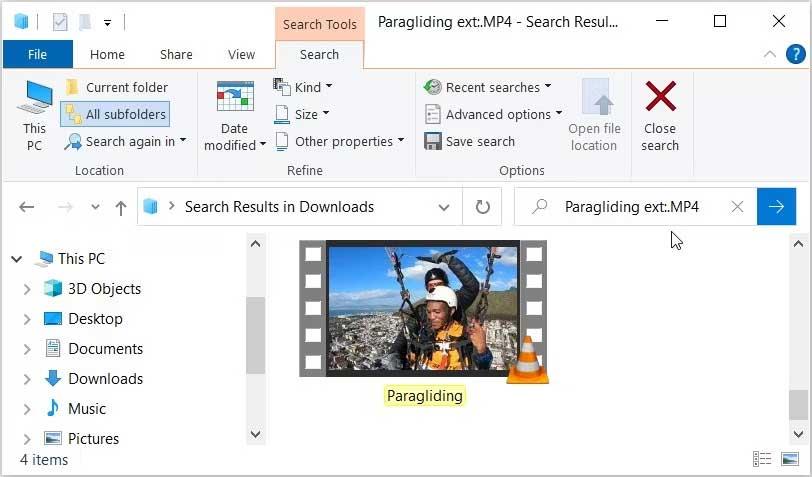
Temukan video menggunakan filter
File Explorer memberi Anda banyak opsi lain untuk memfilter video. Untuk mendapatkannya, Anda harus mengklik tab Pencarian di pojok kiri atas File Explorer. Namun, tab Pencarian hanya akan muncul ketika Anda menyelesaikan kueri.
Untuk memulai, temukan seluruh video Anda menggunakan bilah pencarian File Explorer. Di sini, kami akan mencoba opsi yang ditampilkan pada tab Pencarian.
- Tekan Win + E untuk membuka File Explorer.
- Ketik kind:video di bilah pencarian File Explorer dan tekan Enter . Tindakan ini akan menampilkan keseluruhan video Anda. Itu juga akan menampilkan tab Pencarian di sudut kiri atas.

Sekarang mari jelajahi opsi pada tab Pencarian.
- Semua subfolder: Mengklik opsi ini membantu Anda menemukan semua video di folder dan subfolder saat ini.
- Folder saat ini : Opsi memungkinkan Anda untuk hanya mencari video di folder saat ini, tidak termasuk subfolder.
- Cari lagi di : Jika Anda tidak dapat menemukan video di folder saat ini, opsi ini memungkinkan Anda menemukannya lagi tetapi di folder lain.
- Tanggal diubah: Opsi memungkinkan Anda menemukan video yang disimpan atau diedit pada tanggal tertentu.
- Jenis : Memungkinkan Anda memilih jenis file yang ingin Anda cari. Ini videonya tetapi Anda juga dapat mengubahnya ke Film atau Rekaman TV untuk menemukan video lainnya.
- Ukuran : Opsi ini memungkinkan Anda memfilter hasil video berdasarkan ukuran file. Anda dapat memilih rentang dari Kosong (0KB) hingga Raksasa (>4GB).
- Pencarian terkini : Memungkinkan Anda melihat pencarian sebelumnya atau menghapus riwayat pencarian di File Explorer.
- Opsi lanjutan : Memungkinkan Anda memasukkan atau mengecualikan konten file, file sistem, dan folder terkompresi dalam hasil pencarian.
- Properti lainnya : Opsi ini memungkinkan Anda memfilter hasil berdasarkan jalur folder, tag, judul, dan lainnya.
Lihat file tersembunyi
Sudahkah Anda mencoba banyak metode tetapi masih tidak dapat menemukan videonya? Mungkin mereka tersembunyi. Untuk menemukan video tersembunyi di PC, ikuti langkah-langkah berikut:
- Ketik Win + E untuk membuka File Explorer .
- Klik tab Lihat di pojok kiri atas.
- Centang kotak Item tersembunyi untuk menampilkan semua file dan folder tersembunyi.

Sekarang Anda dapat dengan bebas menemukan video di Windows menggunakan salah satu metode yang disebutkan di atas.
Di atas adalah cara menemukan file video di Windows . Semoga artikel ini bermanfaat bagi Anda.